Cara mengekspor obrolan, grup, saluran, dan gambar di Telegram
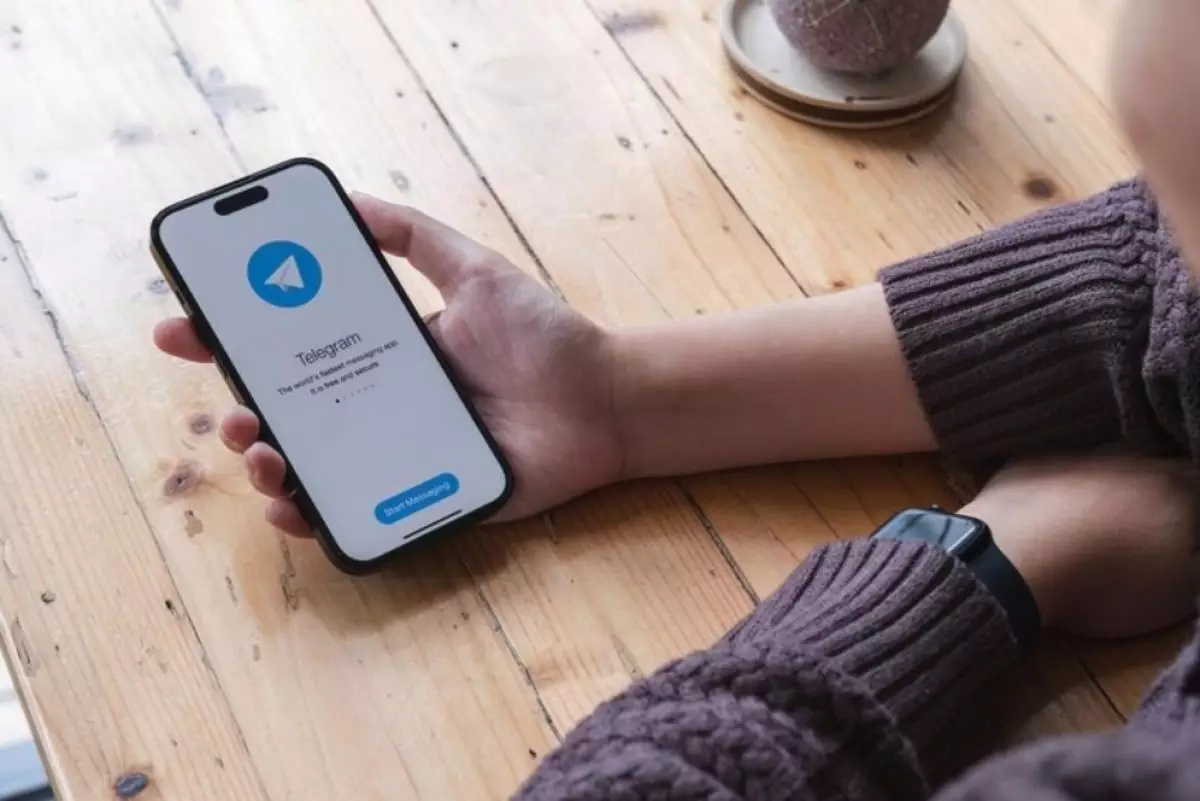
foto: freepik/wichayada
Techno.id - Jika kamu menggunakan Telegram untuk mengirim pesan, kemungkinan besar kamu menggunakan aplikasi selular, baik mengunduh foto yang dikirimkan teman atau mencadangkan obrolan.
Namun ketika ingin mengekspor data, kamu tidak dapat menggunakan aplikasi selular. Telegram memiliki ekspor data yang terpasang di dalam platformnya. Jadi meski kamu tidak memiliki Telegram Premium, namun bisa melakukannya menggunakan aplikasi desktop yang tersedia untuk Windows, macOS, Linux, termasuk Chromebook.
-
Cara download aplikasi Telegram di berbagai perangkat, cepat dan mudah Smartphone Android dan iOs bisa download Telegram.
-
Cara memindahkan stiker Telegram ke WhatsApp, tanpa aplikasi tambahan Siapa sangka kamu bisa memindahkan stiker yang ada di Telegram ke WhatsApp?
-
Ini 10 fitur Telegram premium, bisa ubah pesan suara jadi teks Telegram telah resmi meluncurkan platform berlangganan yaitu Telegram premium dengan banyak fitur menarik.
Jika menggunakan Windows, kamu dapat memilih antara versi yang diinstal dan versi portabel. Kamu dapat mengunduh Telegram Desktop dari situs web Telegram.

Klik tombol yang bertuliskan Mulai Perpesanan. kemudian akan masuk ke akun menggunakan kode QR atau nomor telepon. Kode QR adalah cara tercepat jika kamu mengikuti petunjuk di layar. Buka Pengaturan > Perangkat > Tautkan Perangkat Desktop di ponsel atau tablet dan arahkan kamera ke kode QR di layar komputer kamu.
Kamu juga dapat masuk dengan nomor telepon dan mengirimkan kode ke perangkat selular. Tetapi metode ini tidak dapat diandalkan. Ada opsi lain di bawah area tempat kamu memasukkan kode, tetapi mengklik Kirim kode melalui SMS tidak berfungsi secara konsisten. Tetap gunakan kode QR dan kamu akan segera masuk.
Mengekspor semua data Telegram

Setelah masuk, kamu akan melihat layar dengan semua Grup, Saluran, dan Obrolan.
1. Klik tiga garis horizontal di pojok kiri atas untuk mengakses menu sidebar.
2. Klik Pengaturan.
3. Klik Lanjutan di menu pengaturan.
4. Gulir ke bawah, dan di bagian bawah pengaturan lanjutan, klik Ekspor Data Telegram.
5. Kamu akan melihat menu dengan semua opsi ekspor. Centang kotak untuk data yang ingin kamu ekspor.
Menu ekspor data memiliki beberapa opsi, dan sebagian besar sudah cukup jelas. Saat kamu masuk ke pengaturan ekspor media, perhatikan bilah geser untuk batas ukuran karena defaultnya adalah 8MB. Ukuran maksimum yang dapat kamu pilih adalah 4GB, yang dapat menangani banyak foto, video, dan data media lainnya. Jika kamu memiliki lebih dari 4GB data, ekspor beberapa obrolan satu per satu.
Di bagian bawah menu ekspor data, pilih lokasi pengunduhan di komputer. Ada tombol radio untuk format file, di mana Anda dapat memilih antara opsi HTML yang dapat dibaca manusia dan JSON yang dapat dibaca mesin.
Jika kamu tidak tahu untuk apa kamu menggunakan data JSON yang baru diekspor, kamu tidak memerlukannya. Sebagian besar pengguna akan memilih opsi HTML, yang memudahkan untuk mengakses informasi yang kamu unduh nanti.
Setelah memilih opsi, klik Ekspor. Sebuah layar memberi tahu kamu jika berhasil, berapa banyak file yang diekspor, dan ukuran unduhan. Selanjutnya, klik tampilkan data saya untuk membuka lokasi di komputer tempat kamu menyimpan ekspor.
RECOMMENDED ARTICLE
- 8 Aplikasi perpesanan Android dan iOS terbaik untuk berkirim salam dan ucapan saat Lebaran
- Cara menghentikan Telegram agar tidak menyimpan gambar secara otomatis ke galeri smartphone
- 5 Aplikasi perpesanan pribadi terbaik di Android tahun 2024, utamakan privasi pengguna
- 5 Perbandingan Whatsapp dan Telegram, mana lebih unggul?
- 5 Fitur menarik Telegram yang wajib kamu tahu, bisa video call group sampai seribu peserta lho
HOW TO
-

Ini cara memperbaiki file JPG yang tidak dapat dibuka di komputer Windows, gampang kok!
-

Cara mengonversi gambar jadi teks yang dapat diedit di Microsoft Word, pakai AI lebih cepat & gampang
-

10 Cara mentransfer file dari iPhone ke PC Windows, pakai kabel atau tidak tak masalah!
-

Cara login WhatsApp Web tanpa menggunakan HP, simpel dan aman dengan trik ini
-

10 Aplikasi Android penghitung kalori demi diet aman saat Idul Fitri, jangan sampai gagal
TECHPEDIA
-

10 Cara download gambar di Pinterest kualitas HD, cepat dan mudah dicoba
-

Cara download game PS2 dan PS3 di laptop dan HP, bisa main berdua
-

10 Fitur canggih iPhone 16E, bakal jadi HP Apple termurah di bawah Rp 10 juta?
-

10 HP Xiaomi in bakal kebagian AI DeepSeek, bisa kalahkan AI dari Google atau ChatGPT?
-

Waspada, undangan pernikahan palsu lewat HP ini berisi virus berbahaya
LATEST ARTICLE
HOW TO Selengkapnya >
-
![Ini cara memperbaiki file JPG yang tidak dapat dibuka di komputer Windows, gampang kok!]()
Ini cara memperbaiki file JPG yang tidak dapat dibuka di komputer Windows, gampang kok!
-
![Cara mengonversi gambar jadi teks yang dapat diedit di Microsoft Word, pakai AI lebih cepat & gampang]()
Cara mengonversi gambar jadi teks yang dapat diedit di Microsoft Word, pakai AI lebih cepat & gampang
-
![10 Cara mentransfer file dari iPhone ke PC Windows, pakai kabel atau tidak tak masalah!]()
10 Cara mentransfer file dari iPhone ke PC Windows, pakai kabel atau tidak tak masalah!
-
![Cara login WhatsApp Web tanpa menggunakan HP, simpel dan aman dengan trik ini]()
Cara login WhatsApp Web tanpa menggunakan HP, simpel dan aman dengan trik ini

















